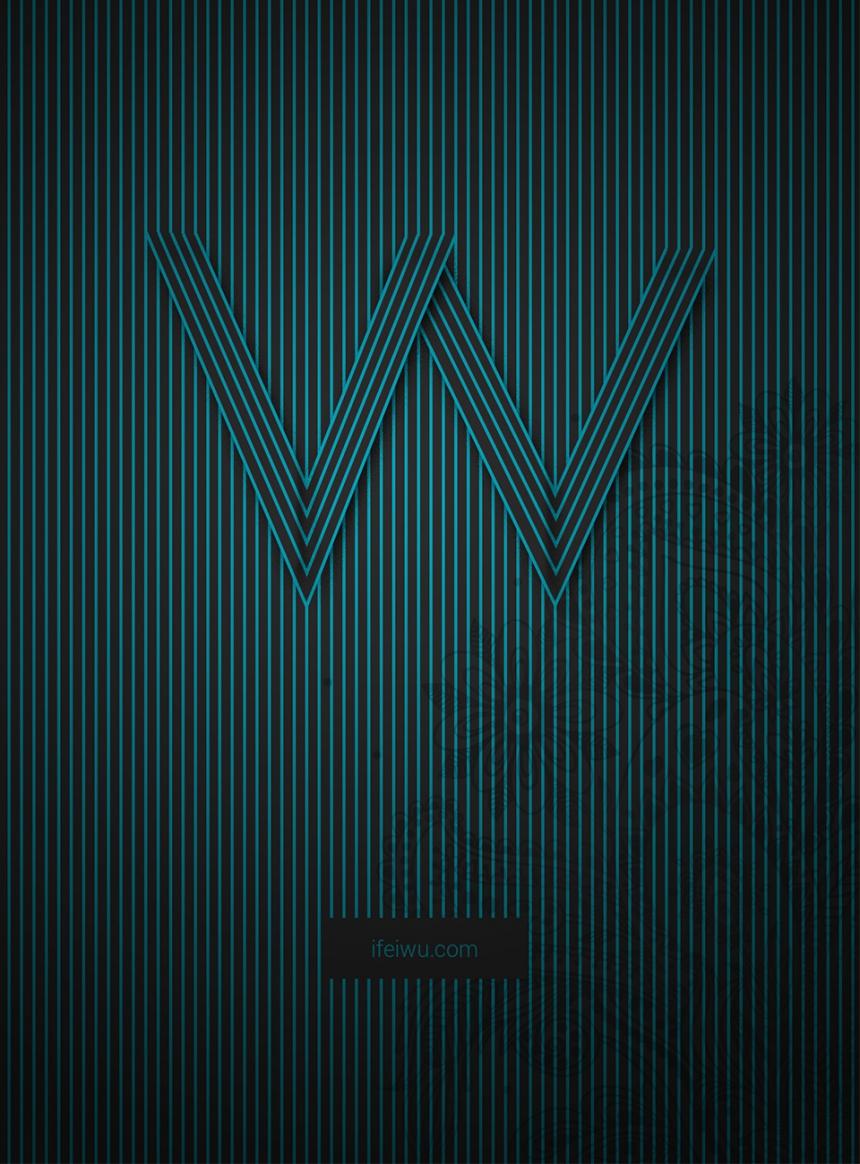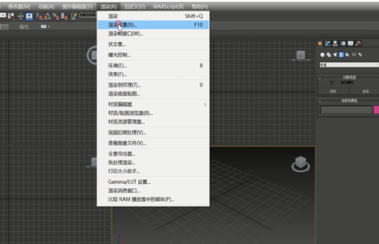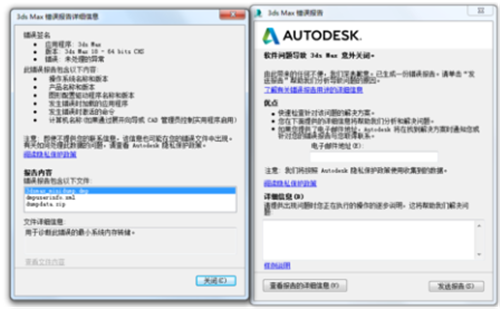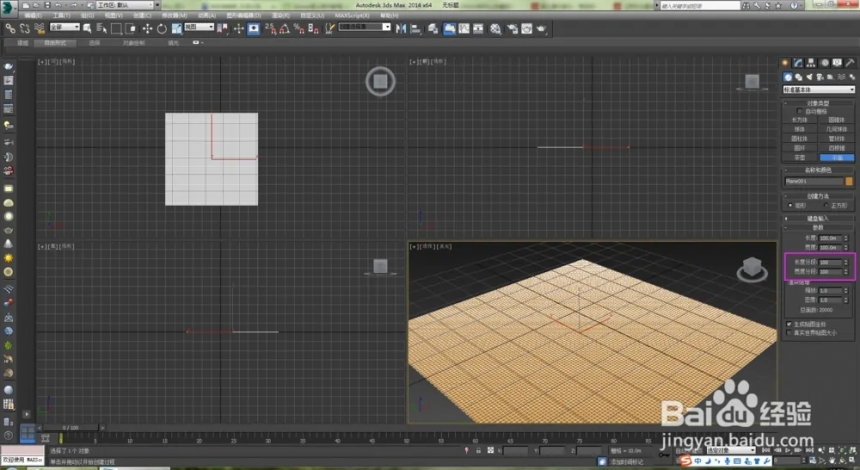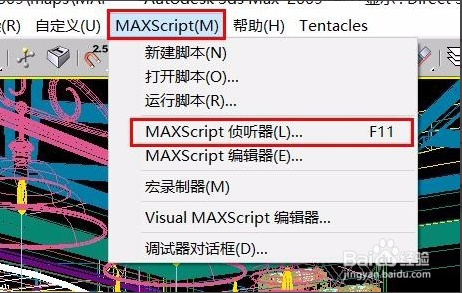3dmax使用辅助粒子流对象的方法与步骤教程优质
3dmax辅助粒子流对象如何使用?本文小编将和大家一起分享3dmax使用辅助粒子流对象的方法与步骤教程。感兴趣的小伙伴们快和小编一起看看3dmax辅助粒子流怎么正确使用吧!
3dmax使用辅助粒子流对象的方法如下:
步骤一。 打开3dmax软件可看到四个视图窗口。在窗口的右边。鼠标左键单击面板的3dmax辅助对象按钮。选择粒子流对象。如下图所示。
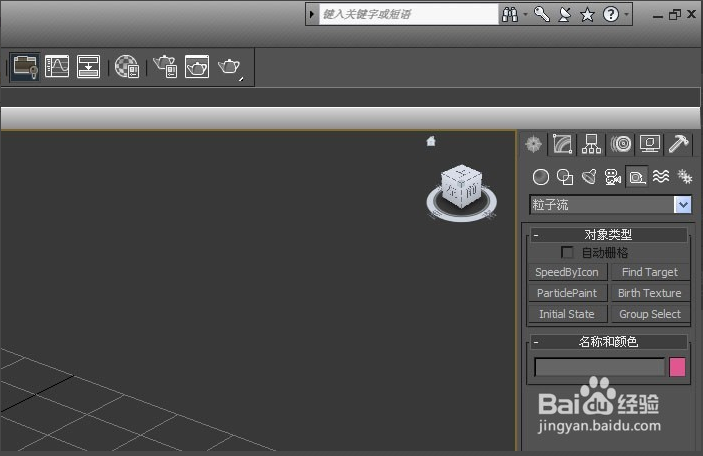
步骤二。在3dmax粒子流对象的面板上。鼠标左键单击【speed对象】。接着在透视图中。拖动绘制speed对象出来。如下图所示。
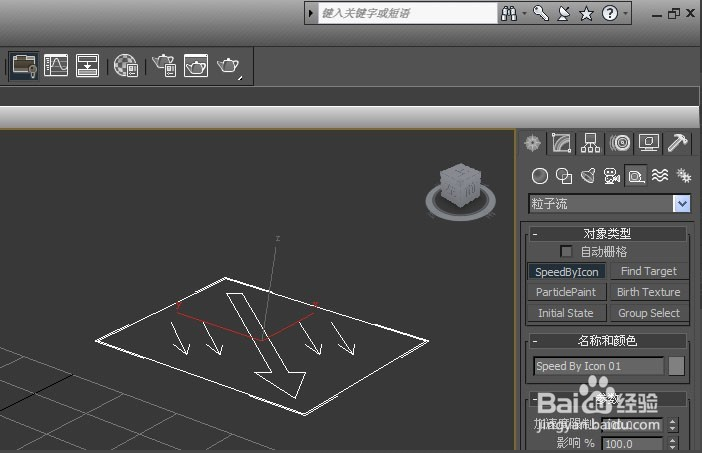
步骤三。 在3dmax辅助粒子流对象的面板上。鼠标左键单击【Find对象】。接着在透视图中。拖动绘制Find对象出来。如下图所示。
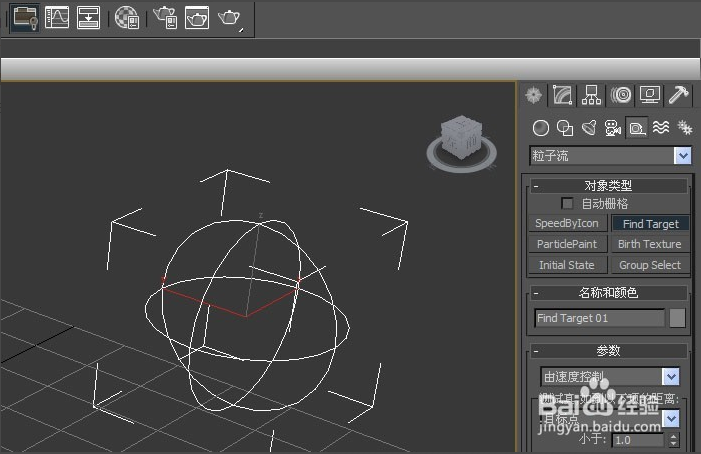
步骤四。在3dmax软件的粒子流对象的面板上。鼠标左键单击【partdep对象】。接着在透视图中。拖动绘制partdep对象出来。如下图所示。
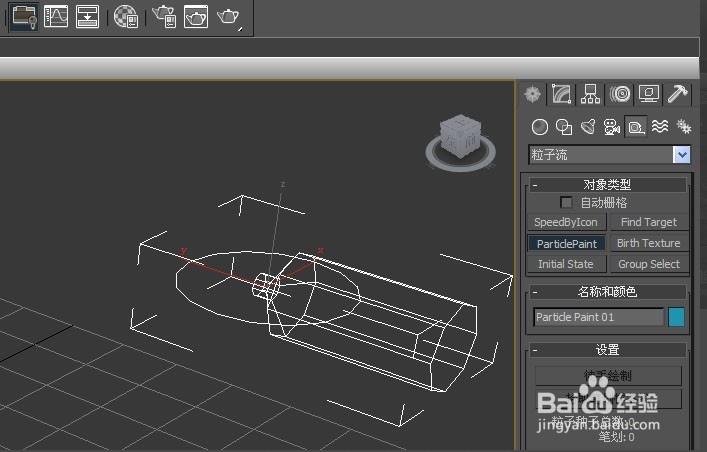
步骤五。在3dmax辅助粒子流对象的面板上。鼠标左键单击【Birth对象】。接着在透视图中。拖动绘制Birth对象出来。如下图所示。
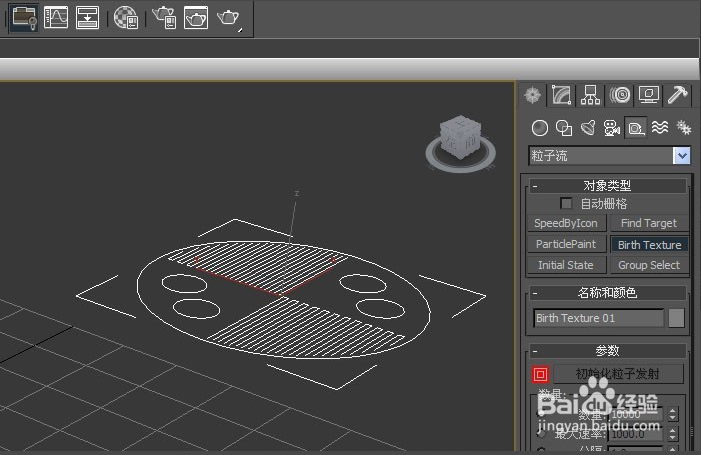
步骤六。使用3dmax辅助粒子流对象鼠标左键单击【Initial对象】。接着在透视图中。拖动绘制Initial对象出来。如下图所示。
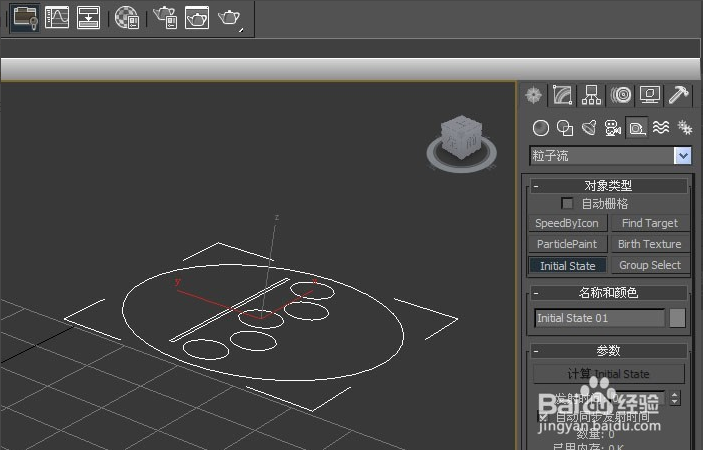
以上六个步骤就是3dmax使用辅助粒子流对象的方法与步骤教程。希望本文的分享可以给大家带来帮助。上一节中小编和大家分享了3dmax粒子系统怎么制作真实的火焰特效。感兴趣的小伙伴们也可以点击查看。
更多精选教程文章推荐
以上是由资深渲染大师 小渲 整理编辑的,如果觉得对你有帮助,可以收藏或分享给身边的人
本文标题:3dmax使用辅助粒子流对象的方法与步骤教程
本文地址:http://www.hszkedu.com/26856.html ,转载请注明来源:云渲染教程网
友情提示:本站内容均为网友发布,并不代表本站立场,如果本站的信息无意侵犯了您的版权,请联系我们及时处理,分享目的仅供大家学习与参考,不代表云渲染农场的立场!
本文地址:http://www.hszkedu.com/26856.html ,转载请注明来源:云渲染教程网
友情提示:本站内容均为网友发布,并不代表本站立场,如果本站的信息无意侵犯了您的版权,请联系我们及时处理,分享目的仅供大家学习与参考,不代表云渲染农场的立场!